
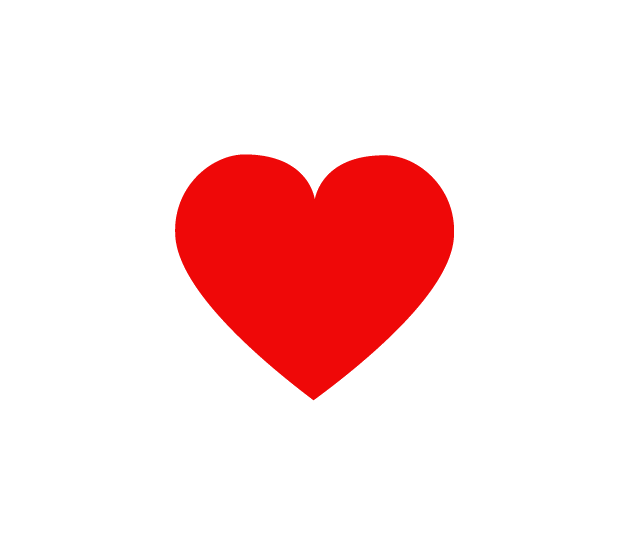
作者:木子-李 行走在数据分析路上的小白
Python爱好者社区专栏作者
知乎ID:https://www.zhihu.com/people/Muzi.Li
本文环境配置:
系统=>windows10:64位
语言=>Python:3.7.1
第三方库pywin32:224PyInstaller:3.4PyQT5:5.11.3
工具=>PyCharm:2018.3.1
1、安装Python
官网下载对应系统位数的版本:
https://www.python.org/
使用pip命令安装第三方库:

pip install pywin32
pip install PyInstaller
pip install PyQT5
2、安装PyCharm
https://www.jetbrains.com/pycharm/
首先编写需要转换exe的Python代码,使用PyQT5做一个简单的GUI
创建一个窗体
import sys from PyQt5.Qt import * app = QApplication(sys.argv)
# 实例对象 # 窗体大小 window = QWidget() window.resize(500, 500) window.setWindowTitle('测试') window.move(400, 200) # 显示窗体 window.show() sys.exit(app.exec_())
在窗体上添加一个标签
# 标签 label = QLabel(window) label.setText('测试显示') label.move(250, 100)
定义两个槽函数,功能是修改标签上的内容
# 槽函数1 def btn_Old(): label.setText('测试显示') # 槽函数2 def btn_New(): label.setText('点我干啥')
在窗体上添加两个按钮,并链接槽函数
# 按钮1 btn1 = QPushButton(window) btn1.setText('恢复显示') btn1.move(200, 200) btn1.clicked.connect(btn_Old)
# 信号与槽 # 按钮2 btn1 = QPushButton(window) btn1.setText('修改显示') btn1.move(300, 200) btn1.clicked.connect(btn_New)
# 信号与槽
一个简单的GUI搞定,完整代码如下,代码并未做优化,只是测试用。文件名称定义为test.py

转换EXE
打开命令窗口,切换到test.py文件的路径下

输入命令
pyinstaller -F -w test.py

开始执行代码,运行完成之后,在text.py文件的目录下有一个dist文件夹, 里面就有生成的EXE文件

搞定,直接双击运行编写好的GUI程序。
PyInstaller部分参数的含义
-F 表示生成单个可执行文件
-w 表示去掉控制台窗口,这在GUI界面时非常有用。不过如果是命令行程序的话那就把这个选项删除吧!
-i 表示可执行文件的图标
PyInstaller注意点
1、有一些代码需要调用一些图片和资源文件的,这是不会自动导入的,需要你自己手动复制进去才行。不然exe文件运行时命令窗口会报错找不到这个文件。
2、当你使用错误的参数去打包或者打包到一半中断,等等此类运行到一半没了的情况。会导致你原来的py文件变成一个0KB的空文件。里面的代码会全部消失!!!所以以后需要有个良好的习惯,就是复制一份代码出来,用这个副本进行打包。并且参数出错,或者打错了导致失败时,检查下副本文件的py文件是否还存在再继续重新打包,不然打出来的就是空的文件,自然一直闪退,因为压根没内容。
3、写代码的时候应当有个良好的习惯,用什么函数导什么函数,不要上来import整个库,最后你会发现你一个100KB的代码打包出来有500MB,全是库,简直无语
从今往后,专心Python

Python的爱好者社区历史文章大合集:
Python的爱好者社区历史文章列表
 福利:文末扫码关注公众号,“Python爱好者社区”,开始学习Python课程:
福利:文末扫码关注公众号,“Python爱好者社区”,开始学习Python课程:
关注后在公众号内回复“ 课程 ”即可获取:
小编的转行入职数据科学(数据分析挖掘/机器学习方向)【最新免费】
小编的Python的入门免费视频课程!
小编的Python的快速上手matplotlib可视化库!
崔老师爬虫实战案例免费学习视频。
陈老师数据分析报告扩展制作免费学习视频。
玩转大数据分析!Spark2.X + Python精华实战课程免费学习视频。





















 7633
7633

 被折叠的 条评论
为什么被折叠?
被折叠的 条评论
为什么被折叠?








